Képernyőrögzítés iPhone-on kiváló minőségben
Ha nem tudja megmagyarázni, mi történik az iPhone készülékén, akkor az iPhone képernyőjét videofelvételként rögzítheti. Ezenkívül hangfelvételt is készíthet az iPhone készüléken, hogy rögzítse a YouTube videókat, játékmenetet, videohívásokat, online megbeszéléseket és minden egyéb tevékenységet. Számos oka magyarázza, miért rögzít képernyő videót iPhone-on.
Az Apple kiadja az iOS képernyőfelvételi funkcióját az iOS 11, iOS 12 és iOS 13 felhasználók számára is. Megtekintheti a felvételt iPhone-on, és közvetlenül hangot kaphat. Akkor mit szólnál az iOS 10-hez és a korábbi felhasználókhoz, lehet-e hangfelvételt készíteni az iPhone iOS 10-en? Bizonyos működőképes módszerekkel kell rögzíteni az iPhone képernyőjét az iOS 10 és újabb rendszereken. Függetlenül attól, hogy melyik iOS-verziót vagy iPhone-modellt használja, megkaphatja az oktatóanyagot rögzítsen videót az iPhone képernyőjéről itt.
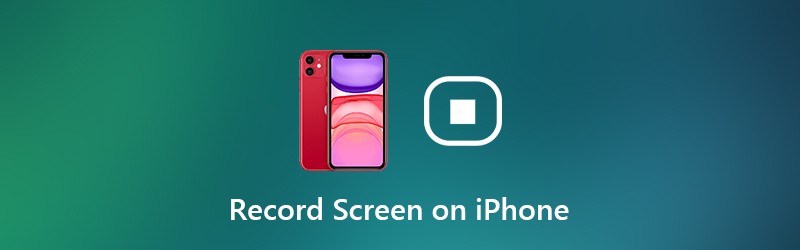

1. rész: Hogyan lehet képernyőfelvételt készíteni iOS 11 és újabb rendszereken
Ha iPhone 8, iPhone 8 Plus, iPhone X, iPhone XR, iPhone XS, iPhone XS Max, iPhone11, iPhone Pro vagy iPhone 11 Pro Max készüléket használ, közvetlenül használhatja az iOS 11 képernyőfelvétel funkcióját. Mivel ezek az iOS eszközök később kerülnek kiadásra, mint az iOS 11 frissítés. Más szóval, a beépített iOS képernyőrögzítővel képernyőt vetíthet az iPhone 8-as és újabb verzióira.
Az iPhone 7 és korábbi modellek rögzítésének ellenőrzéséhez ellenőriznie kell, hogy jelenleg melyik iOS-verziót használja. Jelenleg képernyőfelvételt hozhat létre iOS 11 és újabb verziókon.
1. lépés: Képernyőfelvétel hozzáadása a Vezérlőközponthoz
Nyissa meg a Beállítások kb. Választ Irányító központ az iPhone-on belül Beállítások kb. Koppintson a A vezérlők testreszabása az összes lehetőség eléréséhez. Ezután koppintson a zöldre + ikon előtt Képernyő felvétele. Ez azt jelenti, hogy az iOS képernyőfelvételi funkciója a Tartalmazza szakasz tól További vezérlők.
2. lépés: Belépés az iPhone Vezérlőközpontba
Navigáljon a rögzíteni kívánt oldalra. IPhone 8 és korábbi felhasználók esetén görgessen felfelé a Irányító központ menü. Ha iPhone X vagy újabb eszközöket használ, lehúzhatja a Irányító központ menü helyett a jobb felső sarokban.
3. lépés: Engedélyezze a Ne zavarjanak lehetőséget
Ha felugró ablakok vagy más zavaró problémák nélkül szeretné rögzíteni a felvételt iPhone-on. Jobban kellene kapcsolnod Ne zavarj az összes értesítés ideiglenes bezárásához. Koppintson a félhold ikonra, és további részleteket adhat meg.
4. lépés: Az iPhone képernyőjének rögzítése hanggal
Nyomja meg mélyen a Képernyő felvétel gomb. Választ Mikrofon hogy rögzítse a hangot az iPhone készüléken. Most koppints Felvétel megkezdése az alkalmazás képernyőjének vagy videóinak rögzítéséhez iPhone-on. Visszaszámláló jelenik meg. Később az iPhone automatikusan megkezdi az iPhone képernyőjének videóinak rögzítését.
5. lépés: Állítsa le a képernyő rögzítését az iPhone készüléken
Ha le akarja állítani a felvételt az iPhone készüléken, csúsztathatja felfelé vagy lefelé a fájlt Irányító központ. Koppintson a Rekord gomb a képernyő rögzítésének leállításához iPhone -on piros sáv nélkül. Koppintson a Állj meg a felbukkanó párbeszédpanelen azt mondja A képernyőfelvétel leállítása. A rögzített iPhone képernyő videót a Fotók alkalmazás alapértelmezés szerint.
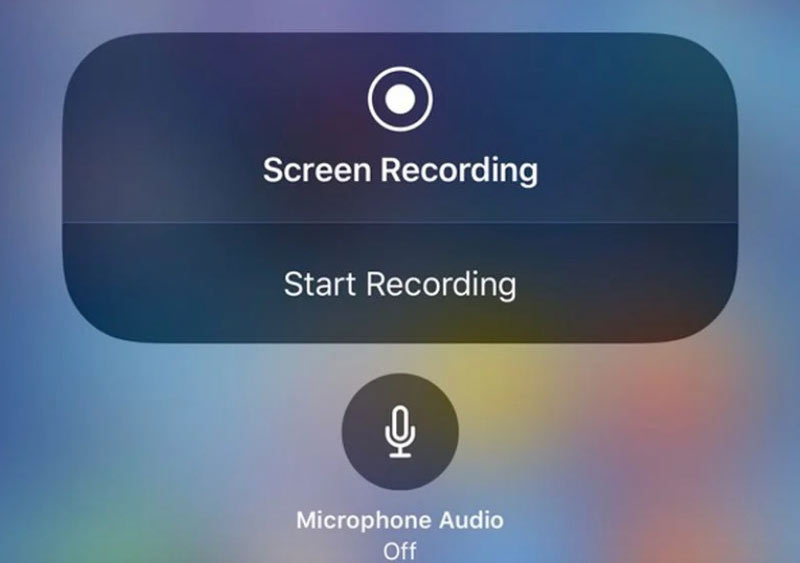
Érdemes lehet: Hogyan kell rögzíteni a Twitch adatfolyamokat
2. rész: Hogyan lehet a képernyőt rögzíteni az iOS 10 és korábbi verzióin
Még mindig sokan vannak, akik nem akarnak frissíteni az iOS 11-re. Ez idő alatt harmadik féltől származó alkalmazásokkal képernyőn jeleníthet meg felvételt. Például használhat egy képernyőrögzítő alkalmazást az iOS 10 rendszeren való felvétel képernyőjének kinézésére. Vagy szimulálhatja vagy tükrözheti az iPhone képernyőjét a számítógépén a képernyőfelvételhez. Mindegy, az alábbiakban 3 különböző módon szűrheti a hangfelvételt az iOS 10 rendszert futtató iPhone készüléken.
Rögzítsen iOS 10-en egy Screen Recorder alkalmazással
Nehéz megmondani, melyik a legjobb képernyőrögzítő alkalmazás iPhone-hoz. Mivel számos alkalmazás közül választhat, például Record it !, Go Record, AirShou Screen Recorder, DU Recorder, BB Rec Screen Recorder stb. Az iPhone készülékek mindegyike nem szabadon használható. Sőt, előzetesen ellenőriznie kell a támogatott eszközöket.
A rögzítés jailbreak nélküli iPhone-on történő megtekintéséhez ez a szakasz az AirShou Screen Recorder példát veszi fel. Játékokat, alkalmazásokat és videókat is felvehet az iOS 10/9 rendszerre más eszközökkel, a választása alapján.
1. lépés: Ingyenesen letöltheti és telepítheti az AirShou Screen Recorder alkalmazást az iPhone készülékére. A letöltési link megkereséséhez meg kell látogatnia az iEmulators alkalmazást.
2. lépés: Nyisd ki Beállítások és irány Eszköz kezelés. Bízzon az AirShou-ban a további iOS 10 képernyőfelvételért.
3. lépés: Menjen vissza az AirShou képernyőre. Koppintson a Rekord és testre szabhatja az iOS felvételi beállításait, beleértve a fájl nevét, tájolását és felbontását.
4. lépés: Választ Következő lépés kövesse a képernyőn megjelenő utasításokat. Húzza felfelé az iPhone képernyő alját. Bekapcsol AirPlay tükrözés majd válassza ki AirShou.
5. lépés: Mostantól képernyőmentést végezhet az iPhone 7 és az iOS 10 rendszert futtató korábbi eszközökön.
6. lépés: Koppintson a Állj meg az iPhone képernyőfelvételének befejezéséhez.
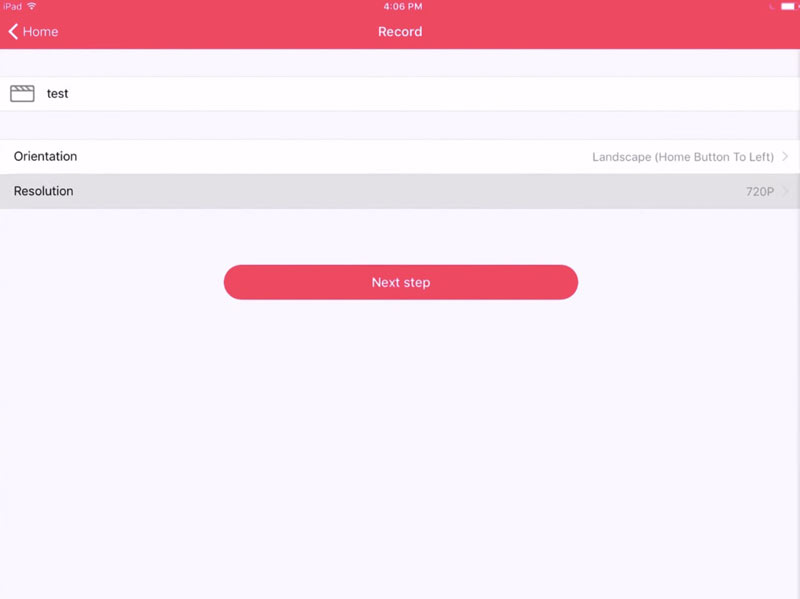
Felvétel iOS 10-en a QuickTime Player alkalmazással
A QuickTime Player használatával rögzítheti az iPhone képernyőjét Mac-en is. A QuickTime Player lehetővé teszi a felhasználók számára, hogy ne csak a Mac képernyőjét, hanem az iPhone képernyőjét is rögzítsék. Ezt követően szerkesztheti az iPhone videofelvételét az iMovie és más, nagyobb kijelzővel rendelkező videoszerkesztők segítségével.
1. lépés: Csatlakoztassa iPhone készülékét a Mac számítógéphez USB-kábel segítségével. Koppintson a Bizalom az iOS-eszközön, amikor a rendszer kéri.
2. lépés: Futtassa a QuickTime-et. Választ Új filmfelvétel tól File legördülő lista.
3. lépés: A lefelé mutató nyíl listából válassza ki iPhone-ját. Ezután láthatja az iPhone képernyőjét a Mac számítógépén.
4. lépés: Választ Rekord hogy elkezdje rögzíteni az iPhone képernyőjének videóit. A rögzített videó MOV-ként kerül mentésre.
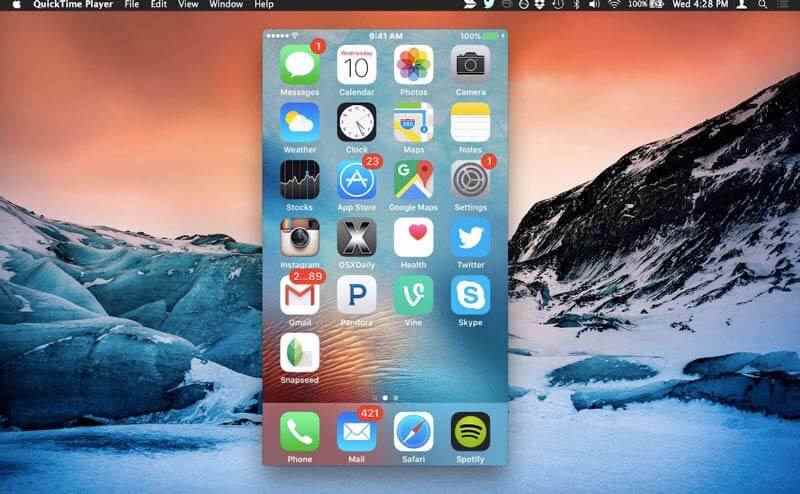
Felvétel az iOS 10-en a Vidmore Screen Recorder segítségével
Ha az AirPlay segítségével tükrözi az iPhone képernyőjét a számítógéphez, vagy egy iOS emulátor alkalmazást használ, akkor a képernyőrögzítő szoftver segítségével mindent is rögzíthet. Az iPhone-hoz képest nagy a kijelző és a tárhely a Windows vagy Mac számítógépen. Tehát, ha órákig kell rögzítenie az iPhone képernyőjét, ajánlott használni Vidmore Screen Recorder. Bármilyen videót és hangot könnyedén, időkorlát nélkül rögzíthet. Íme az asztali képernyőfelvevő szoftver főbb jellemzői.
- Rögzítse iPhone képernyőjét lemaradás vagy összeomlás nélkül.
- Rögzítse a képernyő bármely részét az eredeti video- és hangminőséggel.
- Gyorsbillentyűkkel vezérelheti a teljes képernyőfelvételi folyamatot.
- Szöveg, nyíl, vonal és egyéb alakzatok hozzáadása a felvétel során.
- Vágásfelvételek egyedi kezdési és leállítási idővel.


Érdemes megtalálni képernyő felvevő Windows rendszerhez vagy Mac
3. rész: Gyakran feltett kérdések az iPhone képernyőfelvételéről
Legális a nyilvántartás szűrése?
Nem. A szerzői jogok megsértése miatt a legtöbb esetben törvénytelen a felvételek szűrése iPhone, Android, Windows, Mac és más platformokon. Továbbá, ha titokban online hangbeszélgetéseket és videohívásokat rögzít, az szintén nem megengedett.
Meddig lehet képernyőt rögzíteni iPhone-on?
Nincs rögzített maximális időkorlát az iOS képernyős videó rögzítéséhez. Valójában ez az iPhone rendelkezésre álló helyétől függ. Ha iPhone-ján elfogy a hely, a képernyőfelvételnek le kell állnia.
Mi a teendő, ha a képernyőfelvétel nem működik iPhone vagy iPad készüléken?
Ha az iOS képernyőfelvétele hirtelen leáll, vagy a Felvétel gomb nem reagál, akkor az iPhone gyors visszaállításával kijavíthatja a kis hibákat. Ezenkívül ellenőrizze, hogy a képernyőfelvételi funkció nincs-e korlátozva Szülői felügyelet. Később tiltsa le és engedélyezze Képernyő felvétele ismét a Vezérlőközpontban.
Ennyi képernyőfelvétel iPhone-on. Az iOS képernyőfelvétele azonban továbbra sem rögzíthet szerzői joggal védett zenét. Élvezheti a legális platformon.


